04/ 19
ポストGoogleリーダーの本命RSSリーダーの feedly を使ってみた
Android iPhone/iPad Webサービス ソーシャルネットワーク
今年(2013年)の7月をもってサービスの終了を宣言したGoogleリーダーはRSSリーダーでは一番人気かと思っていました。SNS全盛の今でもRSSリーダーは無くてはならない存在で、あらゆるデバイスをまたいで利用できるGoogleリーダーはネットでの情報収集の必需品でした。
Googleリーダーの終了を受けて、いろいろなRSSリーダーが試されているようですが、どうやら本命はfeedlyに落ち着きそうです。PC用ブラウザのプラグイン、iOS、Androidなどあらゆるデバイスで使えるところはGoogleリーダー譲り。しかもGoogleリーダーからの移行はアカウントの登録だけとお手軽です。
さっそく使ってみた
feedly にアクセスするとブラウザ用のプラグインや携帯端末用のアプリのダウンロードへのボタンが表示されるので、そのままブラウザのプラグインをインストール。AndroidはブラウザのGoogle Playストアから各Android端末へダウンロードの指示が出せるので便利です。iPhoneへもブラウザのAppストアからできるんですが、MacにiPhoneをつながなければならないので、直接iPhoneのストアアプリで探しました。ちょっと面倒・・・
ブラウザのプラグインがインストールされるとfeedlyのスタート画面が表示されます。『Login』なんてボタンもありますが、そんなのは無視して、『Connect to Google Reader』をクリックします。Googleアカウントとパスワードを入力します。2段階認証をしているばあいはさらに暗証番号の入力を要求されるので、Googleからメールで届いた暗証番号を入力します。最後にGoogleに対してアクセス許可をすれば設定完了です。
RSSフィードが無事表示されました。拍子抜けするほど簡単です。
使い方がよくわかりませんけど・・・
どうも使い方がよくわかりません。はじめてのサービスですからあたりまえですよね。どうやらGoogleリーダーのようにスペースキーで次の記事に移動してはくれないようです。いちいちマウスでクリックでは効率悪いですよね。でもそんな時はヘルプです。いろいろ試してみたら【?】キーでヘルプが表示されました。これにザッと目を通しておきましょう。英語ですが、そんなに難しく無いので大丈夫です。
【n】キーは次の記事、【p】キーは前の記事、【o】キーで記事が開いて、【v】キーでブラウザの別のタブで開くと・・・
【Shift】+【v】で全文表示されます。
記事のリストの最後に巨大な既読ボタンが付きます。興味の無い記事はそのままタイトルだけで飛ばしておいて、最後にこのボタンで全部既読にしてしまいましょう。それにしても無駄にデカイ・・・(;^ω^)
ご覧の様に外部サービスへのリンクも充実しています。右端にはゴミ箱もありますから、要らない記事はここで削除できます。機能に関しては十分すぎるほど充実しているような印象です。
Googleリーダーは便利ではあったのですが特別使いやすいサービスってわけではありません。ですがこのfeedlyは使いやすくするための工夫がいろいろとなされており、慣れればとても使いやすくなるんじゃないかと思います。デザインもスッキリしていてキレイですしね。次はスマホ版をレポートしますね。Googleリーダー終了までまだ日にちはありますが、もしそれが無くても乗り換えていたかもしれないと思うほどの出来です。

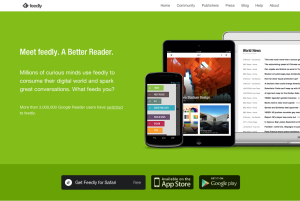
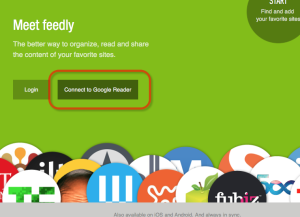
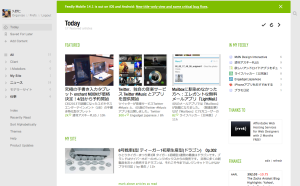
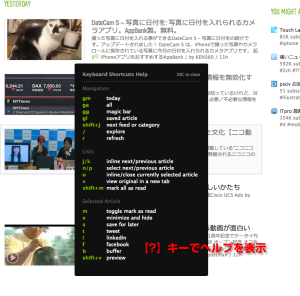
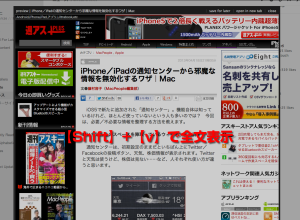
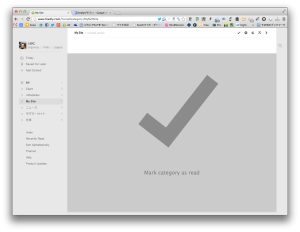
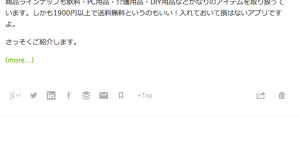


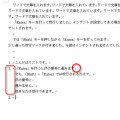
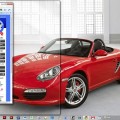
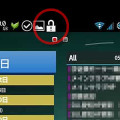



[…] Googleリーダー亡き後すっかり定番のRSSリーダーとなったFeedlyですが、利用者が多いと言うことで、ワンタッチでFeed購読ができるボタンを設置してみます。これでサイトのアクセス数がア […]